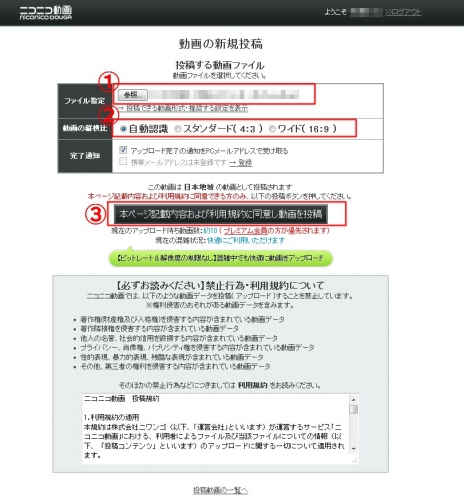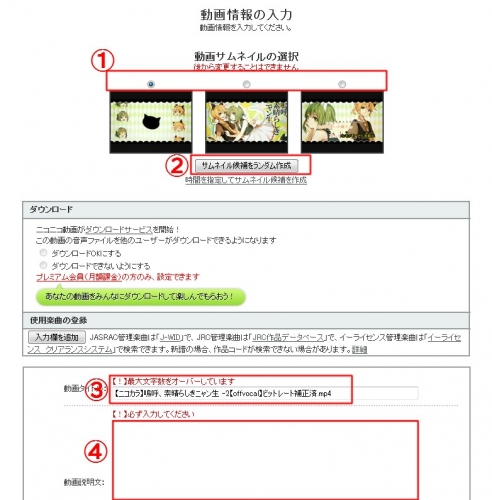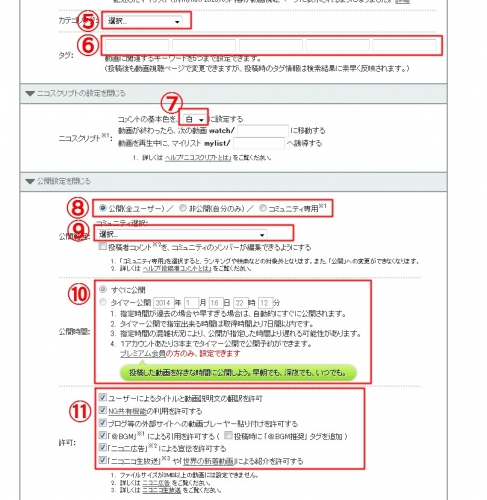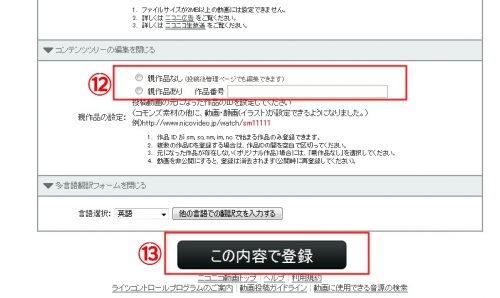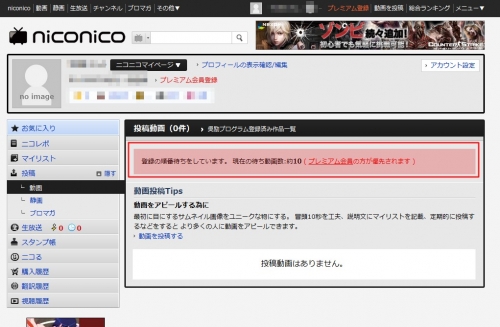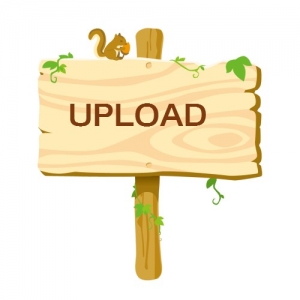
この回では、ニコニコへの動画のアップロードをしていきます。
前回までの記事で、歌ってみたの動画を作成してきました。
いよいよそれをアップロードしていきましょう。
その前に1つだけ確認しておきましょう。
ニコニコ動画への動画のアップロードは、容量制限があります。
- プレミアム会員:100MB
- 一般会員:40MB
です。
アップするファイルは、この大きさに収めましょう。
動画をアップロードする
ここからは具体的な動画のアップロード手順になります。
まず、ニコニコの自分のアカウントにログインしてください。
画面の一番上、上の画像の赤矢印の部分に、動画を投稿というリンクがあります。
これをクリックしましょう。
下の画面が開きます。
①の部分で、アップロードするファイルを指定します。
自分のパソコンに保存されている動画を選択しましょう。
(ここではまだ動画のタイトルは決まりません)
②の部分は、動画の縦横比を決める部分です。
特に理由がない限りは、自動認識を選んでおきましょう。
携帯のアドレスを登録している人は、その下の完了通知を選べるようになっています。
好きな方で完了通知を受け取ってください。
③のボタンを押して、動画を投稿しましょう。
このボタンを押すと、動画のエンコードが始まり、次の画面が開きます。
エンコードが行われている間、次の画面で動画の情報を入力していきましょう。
①で動画のサムネイルを選択します。
サムネイルは、ニコニコの検索結果などに表示される小さな画像のことです。
このサムネイルは、後から変えられないので、納得いくものを選びましょう。
三種類のうちから選びますが、納得いくものがない場合、
②の「サムネイル候補をランダム作成」ボタンを押すことで、
表示されているサムネイルを変えることができます。
また、自分で時間を指定してサムネイルを決める場合は、その下の、
「時間を指定してサムネイル候補を作成」のリンクを使いましょう。
③には投稿動画のタイトルを入れます。
歌ってみたの動画では、
- 【歌ってみた】(曲のタイトル)【自分の投稿名】
- 【自分の投稿名】(曲のタイトル)を歌ってみた。
の形式が好まれて使われています。
④には、動画の説明文を入れます。
事前にメモ帳などで作っておくと、時間が取られないので楽です。
メモ帳などで、タグまで入った投稿文を用意しておきましょう。
ニコニコ動画の動画投稿文で使えるタグについては、こちらの記事で説明しています。
⑤では、動画をアップロードするカテゴリを選択します。
「歌ってみた」を選択しましょう。
⑥には、タグを入力します。
タグは、後からでも変更できますが、ここで登録しておくと、結果にすぐ反映されるので楽です。
タグには主に、
- 曲名
- 投稿者名
- ボカロP名
- MIX師名
- エンコ師名
を入れます。
「歌ってみた」というタグは、⑤のカテゴリで選択しているので、自動的に入ります。
⑦では、動画のコメントの色を決めることができます。
通常は白ですが、動画が白基調の映像の場合は、色を変更します。
また、動画の雰囲気に合わせて色を変更することもあります。
⑧では、動画の公開範囲を選びます。
公開(全ユーザー)では、全てのユーザーに対して公開されます。
非公開(自分のみ)では、自分だけが動画を見ることができ、他の人には公開されません。
コミュニティ専用では、投稿動画のコミュニティに入っている人しか見ることができません。
(いわゆるコミュ限です)
⑨では、動画の属するコミュニティを選択します。
自分のコミュニティがある人は、ここで自分のコミュニティを選んでおきましょう。
コミュ限にする場合は、ここで選んだコミュニティがコミュ限のコミュニティになります。
⑩は、動画投稿のタイマー機能です。
プレミアム会員のみ、利用できます。
指定した時間がくると、動画が投稿されます。
記念日用の動画や、ハロウィンなどの期日指定の動画を時間を指定してアップしたい時に使います。
⑪は、色々な許可に関する項目です。
通常は全部チェックされている状態で良いです。
⑫では、コンテンツツリーの登録をします。
歌ってみたの動画投稿では、ここにオリジナル動画の番号を入れておきましょう。
そのオリジナル動画が、自分の作品の親作品だと示す意味があります。
動画の番号というのは、URLの中の、
http://www.nicovideo.jp/watch/sm16617992
上の赤文字の部分です。
以上の項目を設定したら、⑬の登録ボタンを押しましょう。
確認画面が表示されるので、OKしたら、動画登録の完了です。
エンコードが完了するのを待ちましょう。
ニコニコは、動画のエンコードを順番に行っています。
動画の投稿状態は、マイメニューの中の投稿メニューの動画の中で表示されます。
上の画像の赤枠の表示がなくなり、下の自分の投稿動画の部分に、
投稿した動画が表示されれば、動画が投稿されています。
きちんと動画が投稿されているか、動画が全部きちんと見れるか確認してみましょう。
確認できたら、動画の投稿はこれで完了です。
お疲れさまでした。
これで晴れてあなたも歌い手です。
Twitterで宣伝したり、自分のコミュニティを作って放送したり、
歌ってみたの世界を楽しんでください。
今回の記事はここまでです。
次回からは、生放送編の記事になります。
生放送をするためには、何の機材とソフトが必要なのかの説明をしていきたいと思います。
関連記事